Stran ni dodana med zaznamke v firefoxu. Dodajanje zaznamka v brskalnik Mozilla Firefox
Zavihki v vrstici z zavihki prikazujejo, koliko in katere strani imate odprte v brskalniku. Nove zavihke lahko odpirate, premikate in zapirate. Nov zavihek v brskalniku Mozilla Firefox lahko odprete na več načinov.
Uporaba bližnjičnih tipk
Če želite dodati zavihek v Mozilla, morate hkrati pritisniti dve tipki na tipkovnici ctrl+t.
Kako odpreti zavihke v Mozilli z bližnjicami na tipkovnici
Po pritisku na te tipke se takoj odpre nov zavihek.
Uporaba menijske vrstice
Če želite ustvariti zavihek v Mozilli, morate klikniti menijsko vrstico mapa — Nov vložek.
 Kako ustvariti nov zavihek v Mozilli prek menijske vrstice
Kako ustvariti nov zavihek v Mozilli prek menijske vrstice Po tem se takoj odpre nov zavihek.
Uporaba vrstice z zavihki
Če želite dodati zavihek na ploščo v Mozilli, v vrstici z zavihki kliknite + ki se nahaja na koncu zadnjega zavihka.
 Kako dodati nov zavihek v Mozilla
Kako dodati nov zavihek v Mozilla Po tem se bo takoj odprl nov zavihek.
Kako nastaviti zavihke v Mozilli v pravilnem vrstnem redu
Včasih morate prilagoditi zavihke v Mozilli, to je razporediti jih v vrstici z zavihki v pravilnem vrstnem redu. Nastavitve zavihkov v Mozilli se izvajajo ena za drugo. Če želite spremeniti zavihke v Mozilli, morate premakniti kazalec nad zavihek, ki ga želite premakniti, pritisniti levi gumb miške in, ne da bi ga spustili, premakniti kazalec skupaj z zavihkom na želeno mesto. Ko premaknete jeziček, spustite gumb miške.
Kako odstraniti nov zavihek v Mozilli
Če morate odstraniti kateri koli zavihek, morate za to klikniti X ki se nahaja na desni strani vsakega zavihka.
 Kako odstraniti Firefox nov zavihek
Kako odstraniti Firefox nov zavihek Zavihek lahko zaprete tudi drugače, in sicer tako, da se pomaknete nad zavihek, ki ga želite zapreti, in pritisnete desni gumb miške. V kontekstnem meniju, ki se odpre, izberite zapri zavihek.
Firefoxovi zaznamki so spletna povezava do priljubljene/pogosto obiskane spletne strani. S pomočjo zaznamkov lahko z enim klikom krmarite med priljubljenimi spletnimi mesti. Če niste imeli časa, da bi dokončali branje novic na kakšnem internetnem viru, jih lahko kadar koli preprosto vrnete, če jih dodate med svoje zaznamke. Zaznamki so priročni, ker vam ni treba zapomniti natančnega imena spletnega mesta, vsakič, ko ga vnesete v iskalno vrstico in iščete na ogromnem seznamu podobnih. Z zagonom internetnega brskalnika lahko takoj pridete do želene strani, pod pogojem, da je že bila dodana v razdelek uporabnih opomb.
Kako shraniti zaznamke v mozillo
Sam postopek shranjevanja opomb na potrebne internetne portale se izvede z enim klikom na ikono v obliki peterokrake zvezde v meniju za hitri dostop ali s pritiskom na kombinacijo tipk Ctrl + D na tipkovnici. Privzeto nima polnila, če pa je stran med shranjenimi zaznamki, spremeni barvo v modro.
S klikom na ikono za shranjevanje lahko uporabnik spremeni ime svojega zapiska in tudi spremeni imenik za shranjevanje. V tem meniju je tudi obratno dejanje - brisanje nepotrebne opombe.

Shranjene zaznamke si lahko ogledate s klikom na naslednjo ikono ali "Ctrl + Shift + B".

Če želite shraniti internetne zaznamke iz spletnega iskalnika Mozilla na osebnem računalniku, morate izvesti operacijo izvoza. Kako to izvesti, lahko izveste tako, da preberete članek "". Ta članek opisuje tudi, kako obnoviti zaznamke v Mozilli.
Kje so shranjeni zaznamki v brskalniku Mozilla Firefox
Vsa dejanja, povezana s spremembami spletnega brskalnika Firefox, kot so namestitev vtičnikov, shranjevanje osebnih podatkov uporabnika in dodajanje zaznamkov, se shranijo v servisno mapo, imenovano »Profil«. Ta mapa je shranjena ločeno od glavnih dokumentov iskalnika, to je storjeno zaradi zanesljivosti, tako da uporabnik ne izgubi svojih podatkov pri brisanju ali ponovni namestitvi brskalnika.
Če želite najti svoj profil, potrebujete naslednje:
- Zaženite spletni brskalnik Mozilla Firefox;
- Odprite meni za inženiring brskalnika;
- Kliknite na ikono na samem dnu okna menija z vprašajem.

Odpre se meni za pomoč. Tukaj izberemo možnost "Informacije za reševanje težav."

Nato se vam prikaže nova stran z imenom Informacije o odpravljanju težav. Tukaj morate v podatkih aplikacije poiskati element »Mapa profila«, pred tem elementom izberite gumb za odpiranje mape.

V mapi, ki se odpre in vsebuje dejanske spremembe, ki jih je uporabnik naredil v iskalniku Mozilla.

Drugi način, kako vstopiti v to mapo brez zagona spletnega brskalnika, je naslednji.
Če želite to narediti, v meniju Windows kliknite gumb "Start" in v iskalno polje vnesite pot do mape "%APPDATA%\Mozilla\Firefox\Profiles\" Nato izberite prvo mapo z angleško besedo " privzeto".

Odprli boste isto mapo, kot ste jo odprli v brskalniku.
Bodite zelo previdni, ko manipulirate s podatki v tej mapi. Ker lahko z nenamernim brisanjem nekaterih objektov uničite delovanje iskalnika Firefox in trajno izgubite nekatere pomembne podatke.
V brskalniku Firefox obstajata dve vrsti zaznamkov: meni z zaznamki in vrstica z zaznamki. Prav tako je mogoče prilagoditi mapo »Drugi zaznamki«, s čimer dodate priročnost razvrščanju shranjenih spletnih mest. Naučite se dodati zaznamke za vsako vrsto in jih nato preprosto poiskati.
Kako dodati zaznamek v vrstico z zaznamki v Mozilli
Vrstica z zaznamki je eno najbolj priročnih orodij v brskalniku, vaše zaznamke je mogoče prenesti, razvrstiti v mape, spremeniti imena:
- pojdite na spletno mesto, ki ga želite shraniti,
- desni klik,
- izberite majhno prozorno zvezdo v desnem kotu,
- kliknite nanj
- v oknu, ki se prikaže, lahko nastavite ime zavihka. Naredite to, če je potrebno
- zdaj v drugi vrstici izberite majhen trikotnik,


- na seznamu, ki se prikaže, kliknite »Vrstica z zaznamki«,


- vrstica z zaznamki se bo samodejno prikazala na vrhu z vsemi spletnimi mesti, shranjenimi v njej. Kliknite na gumb "Končano",


- ko na vaši plošči ni dovolj prostora, bodo zaznamki še vedno shranjeni, vendar skriti pod sprotno opombo. Če si jih želite ogledati tudi tam, kliknite dve majhni puščici v samem kotu vrstice z zaznamki, kot je prikazano na spodnjem posnetku zaslona,


- ko morate v celoti skriti vrstico z zaznamki, premaknite miškin kazalec nadnjo in z desno miškino tipko kliknite kjer koli razen ikon zaznamkov. Nato počistite polja poleg besed »Vrstica z zaznamki«. Kljub vsej priročnosti te plošče bo mnogim uporabnikom brskalnika Mozil morda bolj všeč možnost z možnostjo »Meni z zaznamki«. Naučite se tudi te metode in nato izberite najboljšo zase.


Kako dodati zaznamke v meni zaznamkov Mozilla
- Ponovite prvi odstavek prejšnjega koraka z desnim klikom na želeno spletno mesto.
- Izberite prazno zvezdico.


- Zdaj v oknu, ki se prikaže, morate izbrati »Meni zaznamkov« in svojemu zaznamku dati tudi ime.
- Kliknite gumb "Dokončaj".


- To skupino zaznamkov si lahko ogledate tako, da odprete stransko vrstico brskalnika: izberite ikono seznama poleg modre zvezdice v glavi brskalnika, na seznamu, ki se prikaže, kliknite besedno zvezo »Pokaži stransko vrstico zaznamkov«.


- Na levi strani boste videli majhno ploščo, na kateri morate izbrati »Meni zaznamkov«. Tukaj boste videli vse zaznamke, ki ste jih dodali v tem koraku.


Če izberete najboljšo možnost zase, lahko organizirate shranjevanje zavihkov in spletnih mest, kar bo pospešilo vašo izkušnjo brskanja.
Zaženite Firefox.Če bližnjica še vedno ni dodana na namizje ali hitri zagon, poiščite program v meniju Start (Windows) ali v mapi z aplikacijami (Macintosh).
V menijski vrstici kliknite zavihek Pogled. Izberite Stranska vrstica in nato Zaznamki.
- Stranska vrstica se prikaže na levi strani okna Firefox.
- Tukaj boste videli vsaj 3 razdelke: orodno vrstico zaznamkov, meni zaznamkov in nerazvrščene zaznamke.
- "Vrstica z zaznamki" je trak na vrhu brskalnika pod naslovno vrstico. Uporabite ga za spletna mesta, ki jih redno obiskujete, da vam nikoli ne bo treba iskati povezave do njih.
- "Meni zaznamkov" je tisto, kar vidite, ko kliknete to oznako, in je verjetno tam, kjer so vaši trenutni zaznamki najbolj skoncentrirani.
Dodajte zaznamke v vrstico z zaznamki. Tako boste lažje dostopali do spletnih mest, ki jih pogosto obiskujete: hitro in brez napora.
- S seznama zaznamkov, ki ste jih zbrali, povlecite 5 glavnih v vrstico z zaznamki. Če želite, jih lahko dodate več, vendar je najučinkovitejši način uporabe vrstice z zaznamki ta, da vključite omejeno število spletnih mest, ki jih redno obiskujete.
- Ustvarite mape v vrstici z zaznamki. Če pogosto obiskujete veliko število sorodnih spletnih mest, namesto da bi uporabljali prostor v orodni vrstici za vsako posamezno spletno mesto, jih vse postavite v mapo z zaznamki in jo nato dodajte v »Vrstico z zaznamki«.
- Možnost menija »Odpri vse v zavihkih« bo vse zaznamke v tej mapi hkrati naložila v ločene zavihke.
Ustvarite mape.Če želite gostiti preostale zaznamke, boste morali ustvariti sistem za upravljanje. Najverjetneje ste shranili približno nekaj deset zaznamkov, zato bo zanje veliko manjše število kategorij. Ustvarili bomo tiste poleg mape Meni z zaznamki. Tukaj je nekaj možnosti za poimenovanje map po kategorijah:
- Zabava
- Novice
- Računalniki
- Nakupi
- Orodja
- Šport
- Izleti
Ustvari novo mapo. Z desno miškino tipko kliknite mapo menija z zaznamki (ali uporabite funkcijo Control-klik). V kontekstnem meniju izberite napis "Nova mapa ..." (Nova mapa ...)
Poimenujte mapo. V okno Nova mapa vnesite ime zanjo in po želji opis ali opombo o tem, kaj je notri. Nova mapa se bo pojavila v stranski vrstici znotraj mape, na katero ste kliknili, ko ste jo ustvarili.
- Ponavljajte zgornji postopek, dokler ne dobite želenega. To bo dober začetek za vaš sistem za upravljanje zaznamkov. Ne pozabite, da lahko vedno dodate več!
Premaknite stare zaznamke v novo mapo. Zdaj se začne postopek razvrščanja vaših številnih zaznamkov in določanja, kaj gre kam.
- Če naletite na zaznamek, za katerega se zdi, da spada v več kot eno kategorijo, ga dodajte v prvo mapo, na katero pomislite.
Izberite izvorno mapo. Kliknite mapo, ki vsebuje vaše zaznamke.
Povlecite zaznamek v novo mapo. Kliknite zaznamek, ki ga želite premakniti, in ga povlecite v novo mapo. Spustite gumb miške, da postavite zaznamek v mapo.
- Ta postopek ponavljajte, dokler niso razdeljeni vsi vaši zaznamki. Morda boste morali ustvariti nove mape za kategorije, ki ste jih zamudili. Poleg tega se lahko zgodi, da boste imeli razdelke, ki jih sploh ne uporabljate.
Razvrstite svoje zaznamke. To lahko storite samodejno ali ročno ali kombinacijo obojega.
Samodejno razvrščanje.
- Desni klik na mapo z zaznamki, ki jo želite razvrstiti.
- V kontekstnem meniju izberite možnost Razvrsti po imenu.
- Vsebina bo razvrščena po vrsti in nato po imenu. Mape, razvrščene po abecedi, se bodo zvrstile na vrhu, sledile pa jim bodo posamezne URL povezave, prav tako po abecednem vrstnem redu.
Trenutno je internetni brskalnik eden najbolj priljubljenih na svetu – je med prvimi tremi, vključno z Opera. Kljub njegovi preprostosti se mnogi uporabniki niti ne zavedajo, koliko funkcij jim ponuja brskalnik – v tem primeru Firefox. Na primer, lahko shrani neomejeno število zaznamkov. Kako dodati mesto med zaznamke v Mozilli, vam bom povedal takoj.
Najlažji način zaznamka spletnega mesta je uporaba bližnjice na tipkovnici CTRL + D (mimogrede, ta kombinacija deluje v vseh znanih brskalnikih). Po pritisku na te tipke se v zgornji desni plošči prikaže naslednje okno:

Če v tem primeru kliknete »Dokončaj«, bo zaznamek shranjen. Vendar ne pozabite, da ga lahko dodate v vrstico z zaznamki – za hiter dostop do te strani. V tem primeru morate izbrati "Vrstica z zaznamki", kot je prikazano v , in šele nato kliknite gumb "Dokončaj".

Naslednja možna možnost je uporaba izvornega menija Mozilla Firefox. V meniju poiščite razdelek »Zaznamki«, kliknite nanj in izberite element »Dodaj stran«, nato pa je vse enako kot v prejšnji metodi.

Najnovejše različice Mozille so dodale zvezdico v zgornjo vrstico. Ob kliku na zvezdico gredo vsi zaznamki v tako imenovane nevložene zaznamke – to je posebno področje, kjer si lahko ogledate vse tako dodane zaznamke in jih nato prenesete ali izbrišete. Kako priročno je, je odvisno od vas.
Na koncu kliknite desni gumb miške in prikazal se bo meni. V njej boste videli zvezdico - omogoča dodajanje zaznamka. Kliknite nanjo in nato storite enako kot v prvem primeru.

Zastavite svoja vprašanja s pomočjo komentarjev.
Najnovejša vsebina spletnega mesta
Brskalniki
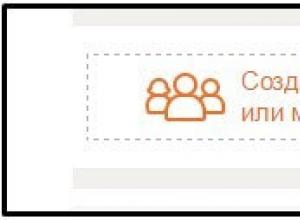
Kako najti skupino v sošolcih. Katere skupine so bolj priljubljene v sošolcih
Verjetno ste naročeni na številne skupnosti in iz neznanega razloga želite vedeti, kako ustvariti skupino na Odnoklassniki. Izvedli bomo popolno ekskurzijo o odpiranju lastne skupnosti na družbenem omrežju OK. Po študiju gradiva boste ugotovili, katere vrste skupin lahko
Video
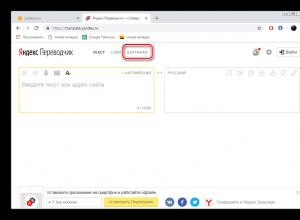
Prepoznajte besedilo iz slik na spletu brezplačno
Včasih morajo uporabniki prevesti napis s fotografije. Ročno vnašanje celotnega besedila v prevajalnik ni vedno priročno, zato se morate zateči k alternativni možnosti. Uporabite lahko specializirane storitve, ki prepoznajo
Družbeni mediji
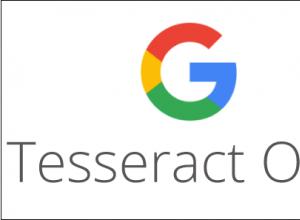
Storitve in programi za hitro prevajanje besedila iz slike ali fotografije
V današnjem času globalizacije pogosto najdemo fotografije z besedilom v angleškem jeziku. Če poznate jezik Shakespeara in Byrona, super, kaj pa neangleško govoreči uporabniki, ki želijo vedeti pomen angleščine
Programi
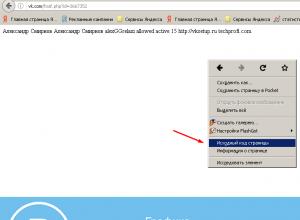
Kako ugotoviti, kdaj je stran v VK registrirana - katere koli osebe
V tem članku vam bom pokazal, kako lahko ugotovite datum registracije strani VKontakte. Te informacije vam lahko pridejo prav. Ali pa je treba vedeti. V vsakem primeru je metoda precej preprosta. Dovolj je, da se spomnite ali ugotovite datum registracije strani,
Video
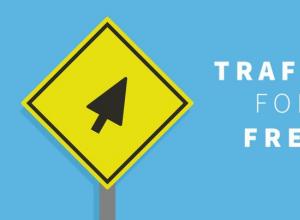
Viri prometa ali kje oglaševati partnerske programe?
Dober dan dragi prijatelji! Torej, tema našega današnjega podcasta je "Viri prometa", a preden se poglobim v te "divjine", bi se rad vnaprej zahvalil tistim, ki so sodelovali v nedavni anketi in odgovorili na zame najpomembnejše vprašanje, "St
Windows 8
Nov brskalnik Yandex - prednosti in slabosti
Uvod. 2 1. Kaj je brskalnik?. 3 1.1 Celozaslonski brskalniki.. 3 1.2 Brskalniki z multimedijsko podporo. 4 2. Pregled najbolj priljubljenih brskalnikov. 8 2.1 Brskalnik Internet Explorer 8 2.3 Netscape Navigator 10 2.6 Safari za Windows XP ali Vista. 20 3. Viola